excel表格根据评分来打星的教程
时间:2023-04-17 09:59:02作者:极光下载站人气:572
用户在遇到需要编辑表格的情况时,会选择在excel软件中来解决,在这款办公软件中有着许多实用的功能来避免用户重复操作,以此来提升用户的编辑效率,因此excel软件拥有了不少的用户群体,当用户在excel软件中编辑表格时,有时需要在单元格中依据评分来打星,表格上面评几分就要打几颗星星,那么用户应该怎么来快速输入星级呢,其实这个问题很好解决,用户首先需要在符号窗口中找到普通文本中的五角星符号,接着再利用rept函数来进行设置,随后利用填充功能来实现即可,详细的操作过程是怎样的呢,接下来就让小编来向大家介绍一下这个问题详细的操作过程吧,希望对大家有一定的帮助。
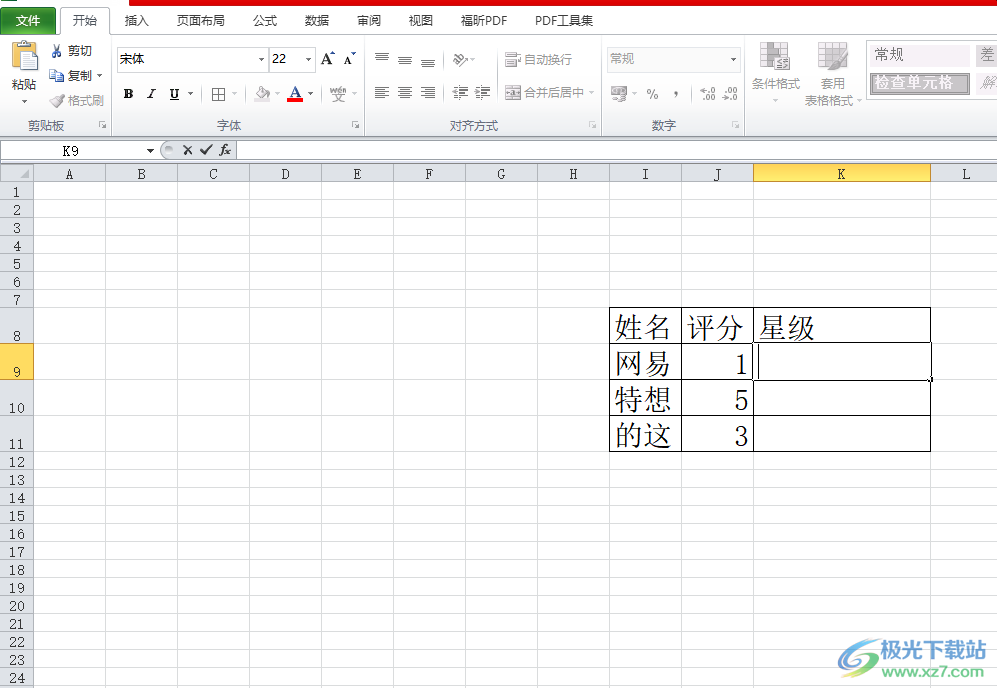
方法步骤
1.用户首先在电脑桌面上打开excel软件,接着来到表格的编辑页面上来进行设置
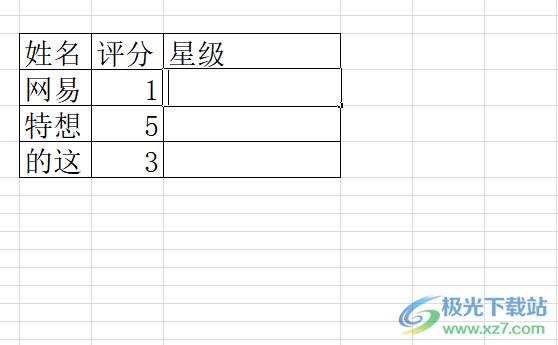
2.这时需要在菜单栏中找到插入选项,将会显示出相关的选项卡,用户选择其中的符号选项

3.然后进入到符号窗口中,用户在字体的普通文本选项下找到五角星符号,并按下插入按钮
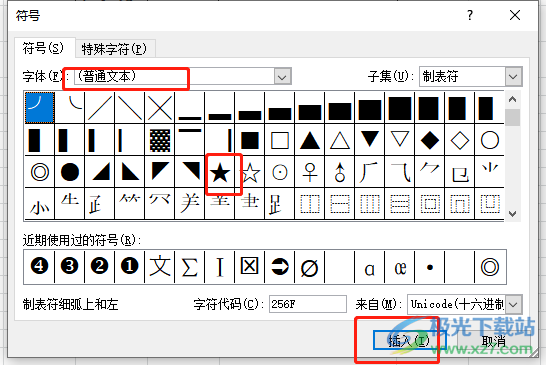
4.接着在要评级的单元格中输入=REPT("★",评分所在单元格)并按下回车按钮
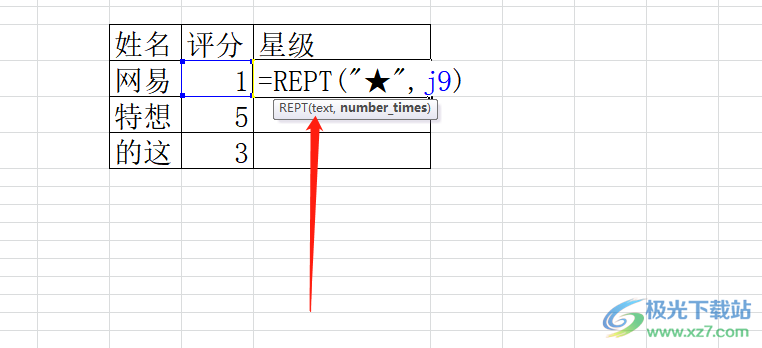
5.随后在单元格中就可以看到成功绘制出来的五角星,并且是根据评分来输入的,评分是1,星级就是一颗星
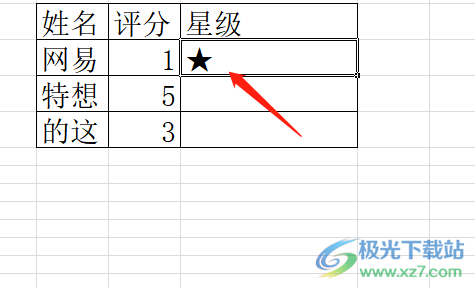
6.用户还需要将鼠标光标移动到单元格的右下角处,当光标变为十字图标时直接按住左键下拉至底端,就可以完成五角星的输入了
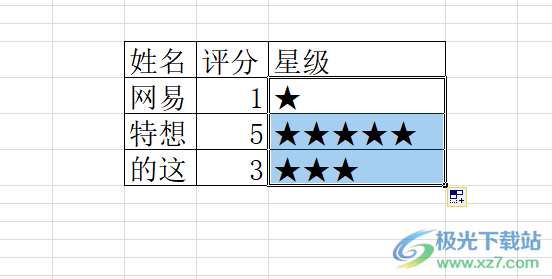
excel软件给用户带来了许多的好处,当用户在编辑表格文件时,遇到需要快速输入星级的情况,这就需要用户在符号窗口中找到五角星符号插入,接着用户利用公式rept来实现就可以了,方法简单易懂,因此感兴趣的用户快来看看小编的教程吧,一定可以解决好这个问题的。

大小:60.68 MB版本:1.1.2.0环境:WinAll, WinXP, Win7
- 进入下载
相关推荐
相关下载
热门阅览
- 1百度网盘分享密码暴力破解方法,怎么破解百度网盘加密链接
- 2keyshot6破解安装步骤-keyshot6破解安装教程
- 3apktool手机版使用教程-apktool使用方法
- 4mac版steam怎么设置中文 steam mac版设置中文教程
- 5抖音推荐怎么设置页面?抖音推荐界面重新设置教程
- 6电脑怎么开启VT 如何开启VT的详细教程!
- 7掌上英雄联盟怎么注销账号?掌上英雄联盟怎么退出登录
- 8rar文件怎么打开?如何打开rar格式文件
- 9掌上wegame怎么查别人战绩?掌上wegame怎么看别人英雄联盟战绩
- 10qq邮箱格式怎么写?qq邮箱格式是什么样的以及注册英文邮箱的方法
- 11怎么安装会声会影x7?会声会影x7安装教程
- 12Word文档中轻松实现两行对齐?word文档两行文字怎么对齐?
网友评论